

Arcserve UDP バージョン 6.0 にアップグレードできます。アップグレードの前に、アップグレードがサポートされているバージョンを確認します。
次の手順に従ってください:
![[製品向上プログラム]ダイアログ ボックス](280593.png)
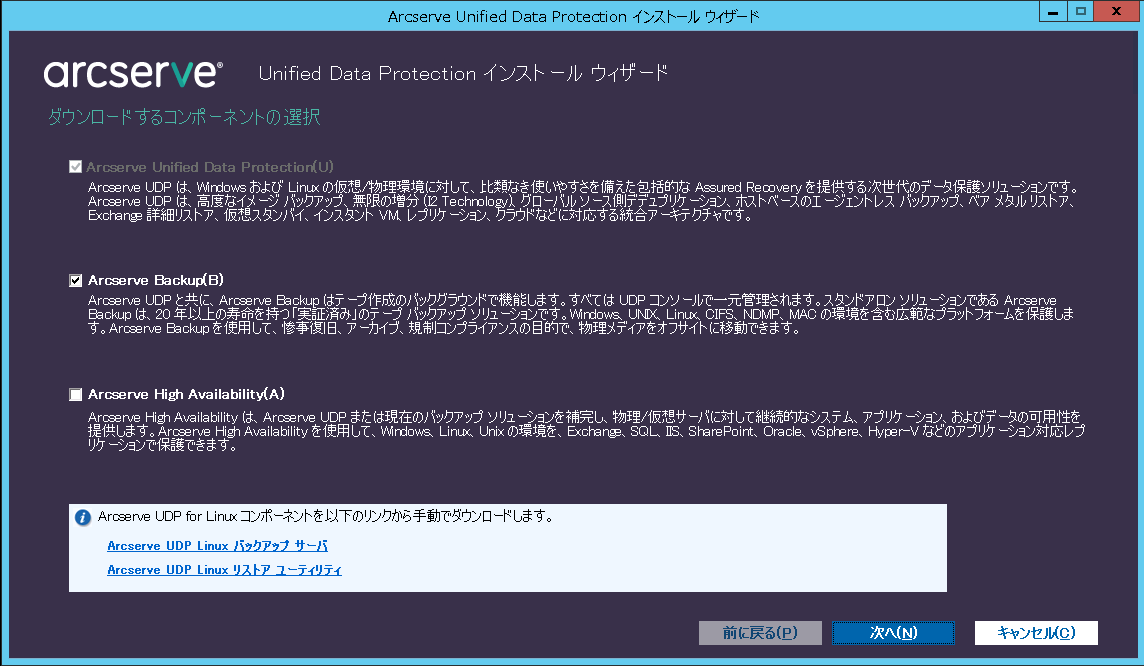
コンポーネントの選択に関する考慮事項:
注:[Arcserve Backup]または[Arcserve High Availability]オプションを選択すると、依存関係に基づいていくつかのコンポーネントが自動的に選択されます。コンポーネントを同じマシンにインストールしない場合は、「以前のリリースから Arcserve UDP 6.0 にアップグレードする方法」を参照し、セットアップ ウィザードを使用して既存のコンポーネントのみをアップグレードしてください。
高速インストールは、すべてのコンポーネントをデフォルトの環境設定で同じマシンにインストールする場合にお勧めします。たとえば、[Arcserve High Availability]オプションが選択されている場合、Arcserve UDP バージョン 5.0 を同じマシン上でアップグレードする以外に、高速インストール モードでは、Arcserve Backup r17 および Arcserve High Availability r16.5 sp5 を同時にインストールします。
注:
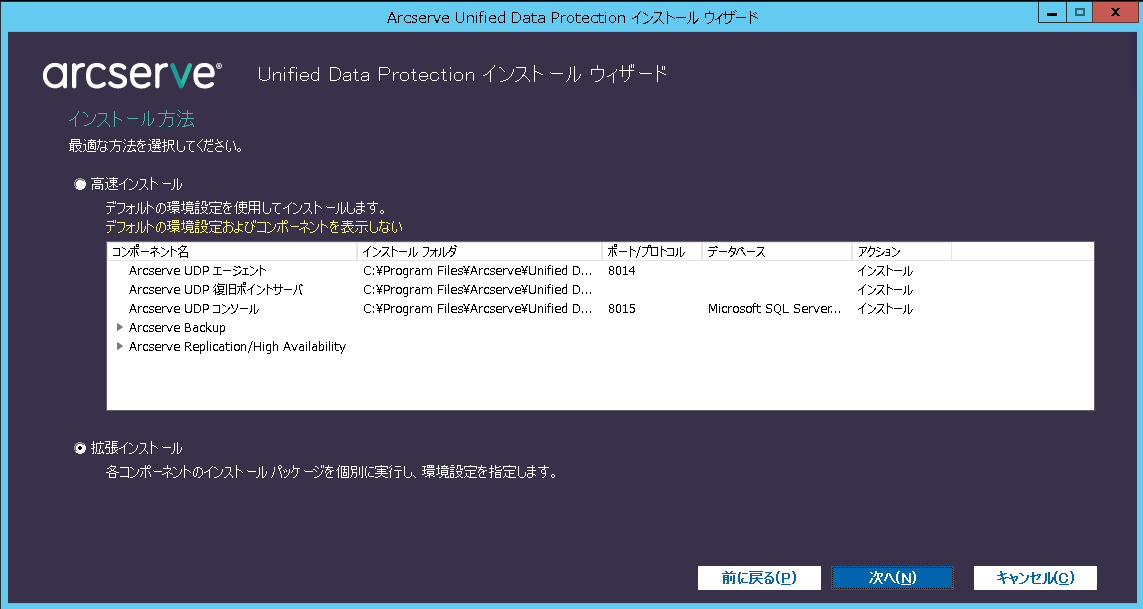
高度なインストールは、各コンポーネントを同じマシン上で個別にインストールまたはアップグレードする場合にお勧めです。[インストール]をクリックし、各コンポーネントを個別にインストールまたはアップグレードします。
注:統合インストーラを使用して Arcserve UDP Agent (Linux) をアップグレードする場合は、インストーラの最後に共有されるリンクを参照して、イメージをダウンロードします。イメージを Linux バックアップ サーバにコピーした後、「Arcserve UDP エージェントをアップグレードする方法(Linux)」に記載されている手順に従います。
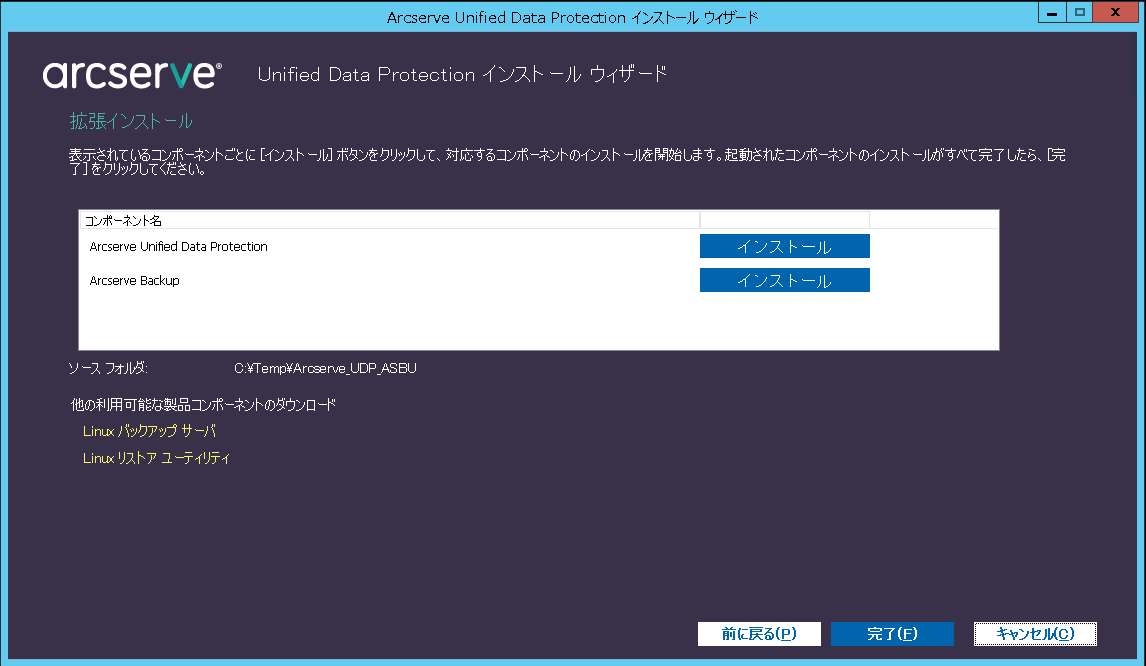
統合インストーラを使用して Arcserve UDP が正常にアップグレードされました。
注:アップグレードの詳細については、「以前のリリースから Arcserve UDP 6.0 にアップグレードする方法」を参照してください。
|
Copyright © 2016 |
|